Tworzenie książki adresowej (sterownik faksu)
Za pomocą książki adresowej można wysłać faks, po prostu wybierając z niej adresata. W książce adresowej można zarejestrować nazwę adresata, jego numer faksu i inne informacje.
Rejestrowanie adresata (kontaktu WAB) w książce adresowej
W książce adresowej można rejestrować pojedynczych adresatów (kontakty).
-
Kliknij przycisk Książka adresowa... (Address Book...) w wyświetlonym oknie dialogowym.
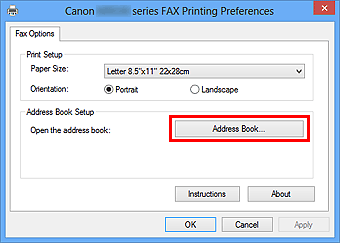
 Uwaga
Uwaga- W systemie Windows XP, przy pierwszym otwarciu książki adresowej, jest wyświetlane okno dialogowe Skonfiguruj książkę adresową systemu Windows (Setup Windows Address Book). Więcej informacji na ten temat można znaleźć w części „Konfiguracja w czasie otwierania książki adresowej po raz pierwszy (Windows XP).”
-
W systemie Windows 8.1/Windows 8/Windows 7/Windows Vista, można zarejestrować pojedynczego adresata (kontakt) w folderze książki adresowej (Kontakty systemu Windows) jako plik książki adresowej (plik z rozszerzeniem .contact), który można stosować w wielu aplikacjach. Nie można jednak wybrać innej książki adresowej, ponieważ jeden użytkownik może utworzyć tylko jedną książkę adresową.
Aby uruchomić narzędzie Kontakty systemu Windows, wykonaj następujące kroki.
-
Windows 8.1/Windows 8:
Wybierz panel Wyszukaj (Search), a następnie wyszukaj „Kontakty”.
-
Windows 7/Windows Vista:
Wybierz w menu Start pozycję XXXX (nazwa użytkownika) (XXXX (user name)), a następnie kliknij dwukrotnie ikonę Kontakty (Contacts).
-
-
W oknie dialogowym Książka adresowa (Address Book) kliknij przycisk Nowy (New).
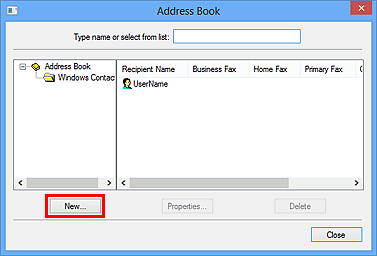
-
Wybierz pozycję Kontakt (Contact) w oknie dialogowym Nowy wpis (New Entry), a następnie kliknij przycisk OK.
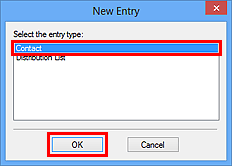
 Uwaga
Uwaga- Wysyłając faks, można wybrać tylko jeden Kontakt (Contact) (jednego adresata). Nie można skorzystać z opcji Lista dystrybucyjna (Distribution List).
-
Wprowadź informacje na temat kontaktu w polach Imię (First), Drugie imię (Middle) i Nazwisko (Last) na karcie Nazwisko i adres e-mail (Name and E-mail) (na karcie Nazwa (Name) w przypadku korzystania z systemu Windows XP) w oknie dialogowym Właściwości.
Nazwa adresata będzie wydrukowana u góry otrzymanego przez niego faksu.
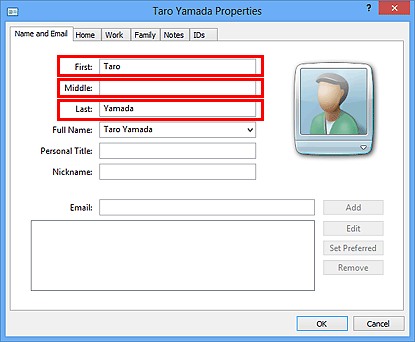
-
Wprowadź numer faksu na karcie Domowy (Home) lub Służbowy (Work), a następnie kliknij przycisk OK.
W książce adresowej można rejestrować pojedynczych adresatów (kontakty).
 Uwaga
Uwaga-
Adresata można również zarejestrować, klikając przycisk Dodaj do książki adresowej... (Add to Address Book...) w oknie dialogowym Wyślij faks (Send FAX) po wprowadzeniu adresata.
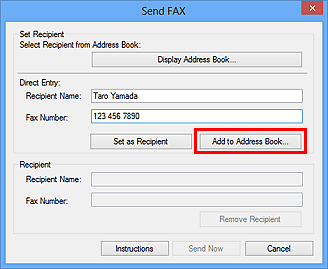
-
Dodaj numer dostępu do zewnętrznej linii przed numerem faksu, jeśli jest to konieczne.
(Przykład: jeśli numer zewnętrznej linii to „0”, a numer faksu to „XXX-XXXX”, wprowadź „0XXX-XXXX”).
-
W przypadku przeprowadzenia uaktualnienia z systemu Windows XP do Windows Vista książka adresowa utworzona w systemie Windows XP może nie zostać odtworzona w systemie Windows Vista. W takim przypadku należy otworzyć książkę adresową i wprowadzić odpowiednie informacje, wykonując poniższą procedurę.
- W menu Start wybierz kolejno pozycje Panel sterowania (Control Panel) > Wygląd i personalizacja (Appearance and Personalization) > Opcje folderów (Folder Options).
- Kliknij kartę Widok (View) w oknie dialogowym Opcje folderów (Folder Options), zaznacz opcję Pokaż ukryte pliki i foldery (Show hidden files and folders) w obszarze Ustawienia zaawansowane (Advanced settings), a następnie kliknij przycisk OK.
- W menu Start wybierz opcję XXXX (nazwa użytkownika) (XXXX (user name)), a następnie kolejno kliknij dwukrotnie foldery AppData > Roaming > Canon > MP5, aby je otworzyć.
-
Kliknij dwukrotnie plik „.wab”.
Książka adresowa zostanie automatycznie odtworzona w systemie Windows Vista.
-

